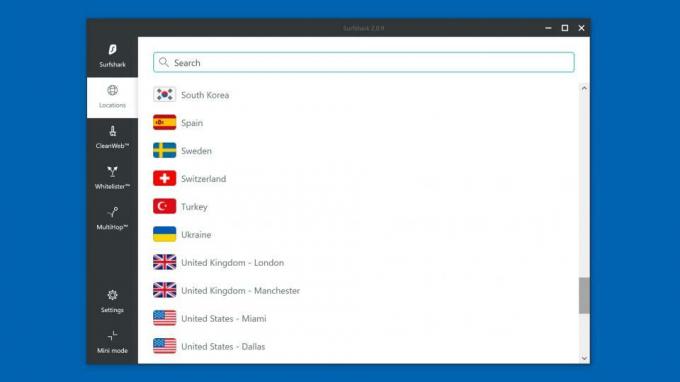Ako získať iOS Control Center na ľubovoľnom zariadení s Androidom
Tipy A Triky Pre Android / / August 05, 2021
V tomto tutoriáli si ukážeme, ako získať Ovládacie centrum iOS pre Android. Ovládacie centrum na zariadení so systémom iOS obsahuje množstvo možností a skratiek. Od zapnutia Wi-Fi až po ovládanie Apple TV má množstvo užitočných funkcií. Rovnakým spôsobom môžete okrem iného zapnúť / vypnúť WiFi, Bluetooth, režim v lietadle, baterku, fotoaparát, kalkulačku. Rovnako tak môžete ovládať hlasitosť a jas obrazovky.
Potom je tu zapečatená skratka aj pre hudobný prehrávač. Mohli by sme pokračovať a uvádzať jeho výhody. Takže s takým množstvom výhod nie je pochýb o tom, že táto funkcia patrí už roky na vrchol zoznamu používateľov Androidu. Teraz je ten správny čas vyčiarknuť túto funkciu z vášho zoznamu, pretože si ju konečne môžete vyskúšať v operačnom systéme Google. V tejto príručke vám ukážeme, ako získať Ovládacie centrum iOS pre akékoľvek zariadenie Android. Postupujte podľa pokynov.

Ako získať iOS Control Center pre Android
Jednou z najväčších výhod open-source operačného systému ako Android je dostupnosť množstva prispôsobení a úprav, ktoré by ste mohli vykonať. A dnes by sme využili jednu vychytávku. Pomocou praktickej aplikácie od iného výrobcu môžete ľahko získať ovládacie centrum na svojom zariadení so systémom Android spolu s rovnakým používateľským rozhraním a funkciami, ktoré ponúka zariadenie so systémom iOS.
Len jednoduché vyhľadávanie v Obchode Play vám však prinesie množstvo aplikácií tejto domény. Aby sme vám pomohli, vyskúšali sme ich veľa a zistili sme to Ovládacie centrum iOS 14 byť najstabilnejším a na funkcie bohatým. Prejdite teda do Obchodu Play, stiahnite si a nainštalujte aplikáciu. Potom spustite aplikáciu a budete jej musieť dať povolenie na zobrazovanie v iných aplikáciách. Po dokončení vráťte späť do aplikácie. Teraz ho môžete prispôsobiť podľa svojich potrieb pomocou pokynov uvedených nižšie.
Prispôsobenie ovládacieho centra

Na začiatok vpravo hore v aplikácii uvidíte zelené prepínače. Môžete ho použiť na povolenie alebo zakázanie ovládacieho centra iOS na vašom zariadení Android (predvolene bude povolené). Ďalej je tu sekcia Pomocné dotykové a uzamknuté obrazovky a upozornenia. Ak ich chcete prispôsobiť, budete si musieť z Obchodu Play navyše stiahnuť aplikáciu Assistive Touch. Aj keď druhá aplikácia nakoniec pridá nejaké ďalšie vychytávky, je voliteľná a záleží na vašich osobných preferenciách.
Zmena veľkosti, farby a polohy
- Potom nasleduje možnosť Veľkosť. Umožňuje vám umiestniť rukoväť obrazovky, pomocou ktorej budete môcť spustiť Control Center. Ako je zrejmé z obrázku nižšie, ponechal som lištu na pravom okraji obrazovky. Môžete tiež nastaviť zvýšenie alebo zníženie výšky tejto lišty.

- Rovnako môžete zmeniť farbu pruhu a tiež zmeniť jeho intenzitu. Dalo by sa to urobiť aj z druhej a tretej možnosti s názvom Farba a Pozícia. Všetky tieto tri možnosti sú vzájomne prepojené.
Výber pozadia, prehrávačov hudby
- Potom pomocou možnosti Pozadie môžete v operačnom centre iOS v zariadení s Androidom zvoliť možnosť Transparentné, Aktuálna tapeta, Predvolené pozadie alebo Rozmazanie obrazovky za,

- Ďalej môžete tiež zmeniť kodér videa a rozlíšenie. To je možné vykonať z obrazovky nastavenia záznamu, na ktorú budete musieť tiež poskytnúť prístup k svojmu úložisku.
- Ďalej nasleduje sekcia Ovládanie hudby. Z toho môžete zvoliť požadovaný hudobný prehrávač a zmeniť rozloženie hudby.

Pridávanie aplikácií tretích strán
- Aplikácia má predvolene blesk, hodiny, kalkulačku a fotoaparát. Ďalej si môžete prispôsobiť pridaním alebo odstránením aplikácií alebo zmenou ich objednávok. Ak to chcete urobiť, prejdite do časti Prispôsobiť ovládacie prvky a udeľte jej povolenie na úpravu nastavení systému. Ako je zrejmé z obrázku nižšie, pridal som niekoľko aplikácií tretích strán, ktoré zaberajú spodné menu.

- Mohli by ste vykonať aj množstvo ďalších vecí. Napríklad ak chcete odstrániť predvolené aplikácie, odstráňte ich klepnutím na ikonu Mínus v sekcii Zahrnúť. Na druhej strane, ak chcete do ovládacieho centra pridať ľubovoľnú aplikáciu, stlačte ikonu Plus vedľa požadovanej aplikácie. Môžete pridať maximálne 8 aplikácií.
V tejto súvislosti uzatvárame príručku, ako získať Ovládacie centrum iOS pre Android. Zdieľali sme niekoľko užitočných tipov na prispôsobenie tejto funkcie podľa individuálnych potrieb. Podeľte sa o svoje názory na túto aplikáciu v sekcii komentárov nižšie. Zaokrúhľovanie, tu sú niektoré Tipy a triky pre iPhone, Tipy a triky pre PCa Tipy a triky pre Android že by ste sa tiež mali pozrieť.